Esn sonar, jaki jest program i dlaczego jest to potrzebne

- 1005
- 28
- Klara Kopeć
Często użytkownicy zauważają oprogramowanie w systemie nieznanym w systemie na liście programów i komponentów lub w dyspozytorze zadań, i natychmiast zastanawiają się, jakie oprogramowanie i jakie są funkcje wykonane. Jeśli użytkownik niczego nie włożył, to wskazane jest, aby nadal ustalić charakter niezidentyfikowanego obiektu. Wiele aplikacji jest instalowanych przez inne programy i jest niezbędnych do ich pełnego funkcjonowania. A w przypadku Sonar ESN, którą można znaleźć w przeglądarce wśród innych wtyczek, na liście zainstalowanego oprogramowania lub w formie procesów sonarhost wykonanych w dyspozytorze.Exe.

Korzystanie z programu SONAR ESN.
Co to jest sonar esn
Ponieważ nie jest konieczne umieszczanie oprogramowania własnymi rękami do jego funkcjonowania na urządzeniu, a dla ciebie może on zrobić wcześniej zainstalowane programy, dowiedzieć się, jaki jest program Sonar ESN i jaki jest jego cel, nadal jest warty.
Ta aplikacja jest zainstalowana wraz z grą sieciową Battlefield, a jej zadaniem jest zapewnienie połączenia głosowego graczy na czacie. Jakość komunikacji jest dość wysoka, technologia VoIP jest wykorzystywana do przekazywania informacji mowy. Tak więc, w ramach BF3/BF4, aplikacja ESN Sonar IP dla systemu Windows, której deweloperem jest firma ESN Software AB, jest niezbędna do pełnego działania klienta gry i zostanie zainstalowana natychmiast podczas instalacji BattleLog wtyczka do przeglądarki (na przykład Google Chrome lub Firefox). To znaczy na platformie Battlelog możesz komunikować się z graczami na czacie głosowym za pośrednictwem sieci IP dzięki zainstalowanej wtyczce. Jednocześnie proces SonarHost zostanie wyświetlony na komputerze w Dispatcher Tasks.Exe.
Teraz, zdając sobie sprawę, jaka to wtyczka Sonar ESN, możesz sam ustalić, czy potrzebujesz tej okazji. Jeśli nie jesteś konieczny dla funkcji czatu głosowego w BattleLog, możesz usunąć oprogramowanie w sekcji „Program i komponenty” panelu sterowania.
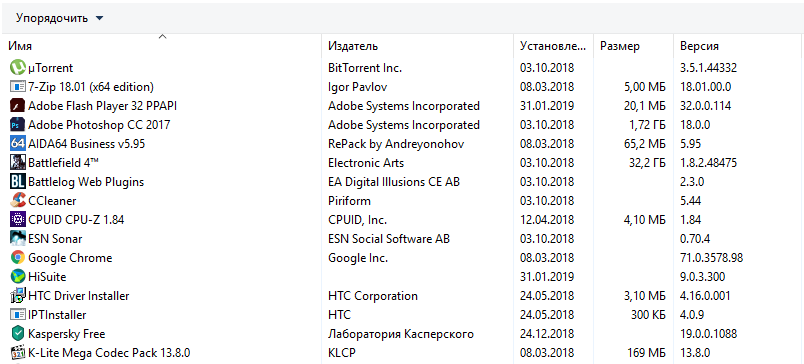
Przyczyny błędów w pliku Sonarhost.Exe
Podobnie jak w przypadku jakiegokolwiek oprogramowania, czasami można znaleźć różne nieprawidłowe funkcje dla użytkowników związanych z sonarem ESN - Sonarhost Application Executive Plik.Exe. Z reguły komunikat o błędzie zawiera informacje (oczywiście dalekie od wyczerpujące), które pomoże rzucić światło na przyczynę problemu. Zatem nieprawidłowe funkcje mogą być sprowokowane przez następujące czynniki:
- Nie ma lub uszkodzonego pliku sonarhost.exe lub pokrewne elementy sonaru ESN w wyniku złośliwego.
- Plik został usunięty przez przypadek lub celowo inny program, sam użytkownik.
- Uszkodzone klucze rejestru systemu Windows związane z Sonar ESN.
- Konflikt oprogramowania dostępny na komputerze z wtyczką API Sonar ESN.
- Uszkodzenie komponentów podczas ładowania, niekompletna instalacja.
Wiadomości o awarii mogą pojawiać się niezależnie od wersji systemu Windows w różnych punktach, na przykład po uruchomieniu lub zakończeniu systemu operacyjnego, oprogramowanie jest zainstalowane lub po uruchomieniu programu (wtedy błąd prowokuje jego zamknięcie) itp. D. Sposób rozwiązania problemu zależy od przyczyny jego wystąpienia. Aby pozbyć się błędu związanego z Sonarhostem.EXE jest również ważne, aby śledzić moment, w którym nieprawidłowe działanie.
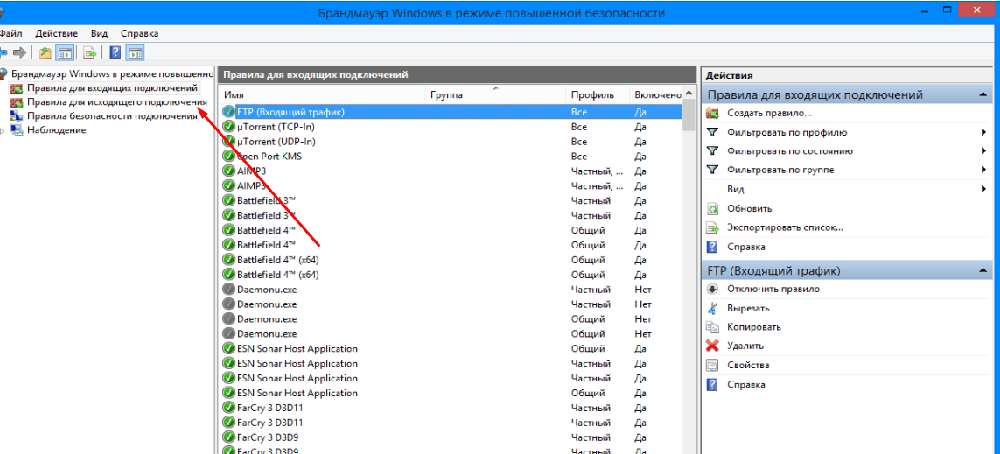
Jak naprawić błędy w Sonarhost.Exe
W zależności od faktu, że była to przyczyna awarii, jedna lub inna metoda wyeliminowania problemu będzie skuteczna. Zastanów się, jak poprawić błędy aplikacji API Sonar ESN, zaczynając od prostych rozwiązań, ponieważ nie musisz uciekać się do poważniejszych środków, a problem może zostać rozwiązany za pomocą dwóch kliknięć. Losowe zakłócenia są często eliminowane przez ponowne uruchomienie urządzenia, ale jeśli to nie zadziałało, kontynuujemy poprawienie błędu z innymi metodami.
Czyszczenie systemu śmieci i plików tymczasowych
System w czasie jest zagracony wszelkiego rodzaju danymi dostępnymi na urządzeniu. Oprócz faktu, że pliki tymczasowe zajmują dużo przestrzeni, mogą również wywołać konflikty oprogramowania, w wyniku czego błędy w Sonarhost są w stanie pojawić się i błędy.Exe. W przypadku czyszczenia systemu o wysokiej jakości, lepiej zastosować specjalne narzędzie do tych celów, na przykład CCLEALER, WINSWEEPER lub DR. Oczyszczenie pamięci podręcznej przeglądarki nie będzie zbędne. W przyszłości system powinien być również okresowo czyszczony, co często pomoże uniknąć sytuacji z błędami w różnych programach i zwiększyć szybkość systemu operacyjnego.
Korekta wpisów rejestru
W wyniku błędnych wpisów rejestru systemu Windows pojawiają się również wszelkiego rodzaju awarie, w tym w Sonarhost.exe, aby ich korekta może rozwiązać problem. Nie zaleca się ręcznej zmiany rejestrów z niewystarczającym doświadczeniem. Nawet nieistotne poprawki mogą obejmować wiele jeszcze bardziej nieprzyjemnych konsekwencji niż awaria oprogramowania, więc lepiej jest korzystać z specjalistycznych oprogramowania. W każdym razie, przed rozpoczęciem pracy, powinieneś wykonać kopię zapasową rejestru. Kopia wstępnie utworzona upewni się i zwróci notatki do poprzednich miejsc, jeśli zostaną wykonane niechciane działania.
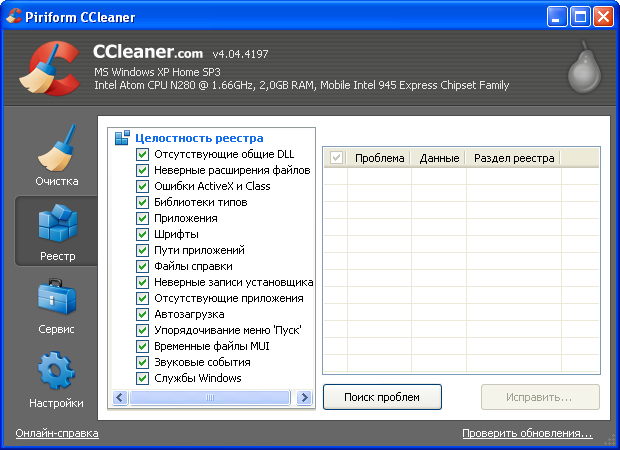
Skanowanie na wirusy
Ponieważ pochodzi z najczęstszych przyczyn uszkodzenia lub usuwania plików, a zatem z powiązanego czynnika występowania awarii oprogramowania, są to szkodliwe programy, jednym z pierwszych działań użytkownika powinno sprawdzić system wirusów. Skanowanie można wykonać za pośrednictwem ustalonego antywirusa, a także zwolennika narzędzi. Okazało się, że jest dobrze pod względem wysokiej jakości schwytania dr szkodników.Web Cureit. Ta użyteczność jest wysoce wydajna, świeże bazy antywirusowe, choć dostępne za darmo.
Przywracanie systemu
Wbudowana funkcja systemu Windows pomaga użytkownikom w wielu sytuacjach, w pewnym stopniu służy czasowi, co pozwala przejść w przeszłość, gdy nie było jeszcze problemów. Po zakończeniu odzyskania systemu możesz to zrobić, aby anulować zmiany, które doprowadziły do błędu, podczas gdy powrót do punktu można przeprowadzić tylko wtedy, gdy jest dostępny na komputerze, więc należy go wcześniej utworzyć.
Plik systemowy skanowanie narzędzia SFC
Zbudowane narzędzie Windows umożliwia skanowanie sali operacyjnej w poszukiwaniu błędów w plikach systemowych i naprawienie ich podczas procesu. Narzędzie systemowe systemu sprawiedliwości jest uruchamiane z wiersza polecenia z prawami administratora (za pomocą konsoli „Wykonaj” lub od przycisku Start). W przypadku braku możliwości pobierania systemu Windows stosuje się instalację dysk flash lub dysk, a następnie procedura jest wykonywana w trybie odzyskiwania. Aby skanować pliki, wykonujemy następujące czynności:
- Uruchamiamy wiersz poleceń w imieniu administratora.
- Wprowadź polecenie SFC /SCANNOW i kliknij Enter.
- Oczekujemy końca procesu, który zajmuje trochę czasu.
- Narzędzie SFC sprawdzi dane i znajdzie istniejące błędy, a także przywróci również uszkodzone pliki, jeśli masz taką możliwość. O pracy przeprowadzonej na końcu procedury zostanie utworzony raport.

Ponowna instalowanie programu API SONAR ESN
Często skutecznym rozwiązaniem problemu jest ponowna instalacja oprogramowania, które obejmuje jego całkowite usunięcie i ponowne instalacja. Aby usunąć aplikację, możesz użyć panelu sterowania, w którym w sekcji „Programy i komponenty” musisz znaleźć interfejs API SONAR ESN i wybrać opcję „Usuń”, która pojawia się podczas klikania przycisku Mysz. Ponadto specjalne narzędzia są używane do usuwania oprogramowania o wysokiej jakości, co pozwala pozbyć się nie tylko samego programu, ale także „ogonów”. Relotowanie urządzenia po procedurze usuwania ponownie zainstaluj Sonar ESN z oficjalnego źródła.
Aktualizacja sterowników urządzeń
Kierowniki urządzeń niezmiennych są częstymi prowokatorami różnego rodzaju błędów systemu, więc musisz sprawdzić dostępne wersje i zaktualizować je. Do tych celów można również użyć specjalnego narzędzia, co pozwala zautomatyzować proces. Aktualizacje nie będą zakłócać innych komponentów systemu Windows, w środku aktualizacji możesz wyszukiwać aktualizacje i zainstalować najnowsze. Jeśli występuje błąd związany z plikiem SonarHost.Exe zwykle te metody są wystarczające, aby poradzić sobie z problemem, który powstał, tylko w wyjątkowych przypadkach, gdy żadne z możliwych rozwiązań nie pomogło, musisz przejść do ekstremalnych środków i ponownie zainstalować system.
- « Jak skonfigurować i korzystać z aplikacji Netflix
- Konfiguracja naprawa, jaki to jest program i dlaczego jest potrzebny »

